
当サイト推奨のレンタルサーバー
当サイトでは、Xサーバーというレンタルサーバーを推奨しています。理由はXサーバーが、安定していて表示速度も速く月額約1000円という低価格で利用できる、コストパフォーマンスがとても良いレンタルサーバーだからです。それに私自身過去にいくつかのサーバーを利用してきましたが、中でも
Xサーバーが使いやすかったという理由もあります。せっかくなのでXサーバーのおすすめポイントをまとめておきますね。
- 利用者が多いので、ネット上の情報も多い
- WordPressなどCMSの自動インストールができる
- 電話での問い合わせができる
- 独自ドメインを追加料金なしで無制限に使える(マルチドメイン)
- 独自SSLが無料で使える
- 表示速度が速くて安定している(稼働率99.99%以上)
ということで、当サイトではXサーバーの利用を前提にWordPressのインストール法を説明していきます。最近は、自動インストールできるサーバーが増えたので、どのサーバーでもそう難しくはないかと思います。
XサーバーでWordPressをインストールする方法
まずはXサーバーのサーバーパネルにログインしましょう。そして「WordPress」の項目の『WordPress簡単ストール』をクリックします。
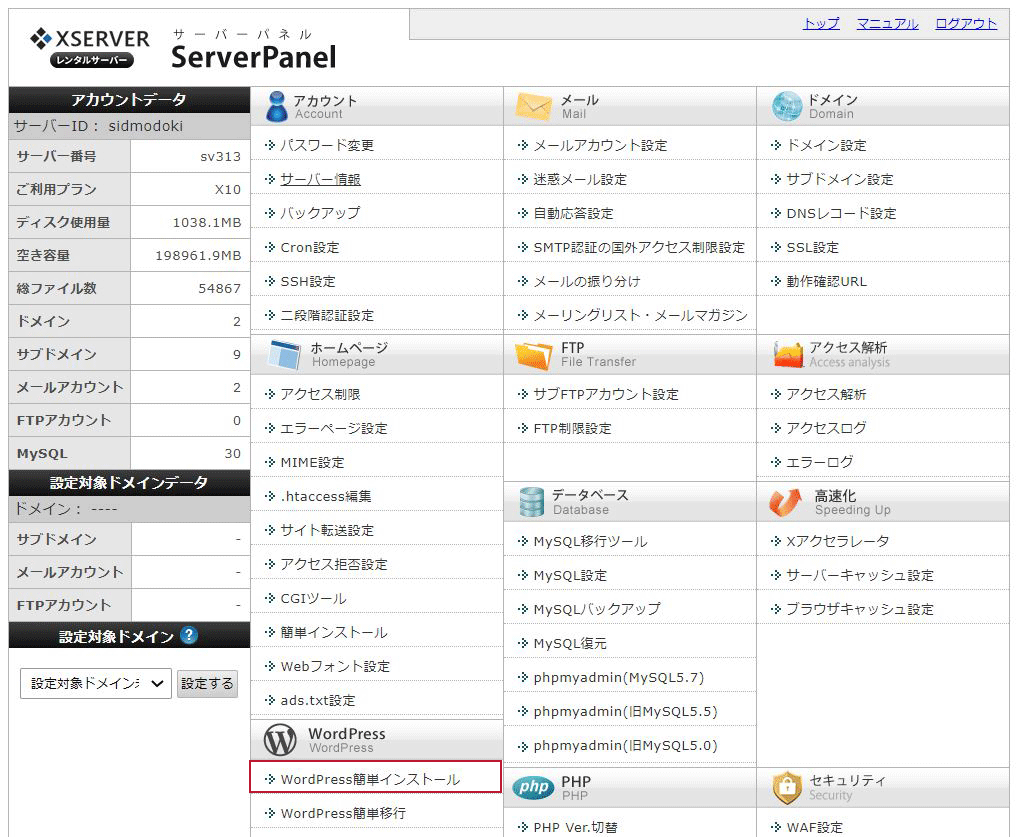
すると『WordPress簡単ストール』の画面が開きますから、設定対象ドメインが間違っていないことを確認して(複数の独自ドメインを設定している場合)上部タブの『WordPressのインストール』のタブをクリックします。

WordPressの細かな設定画面が開きますから、①~⑥の項目を必要に応じて記入し『⑥確認画面へ進む』をクリックします。
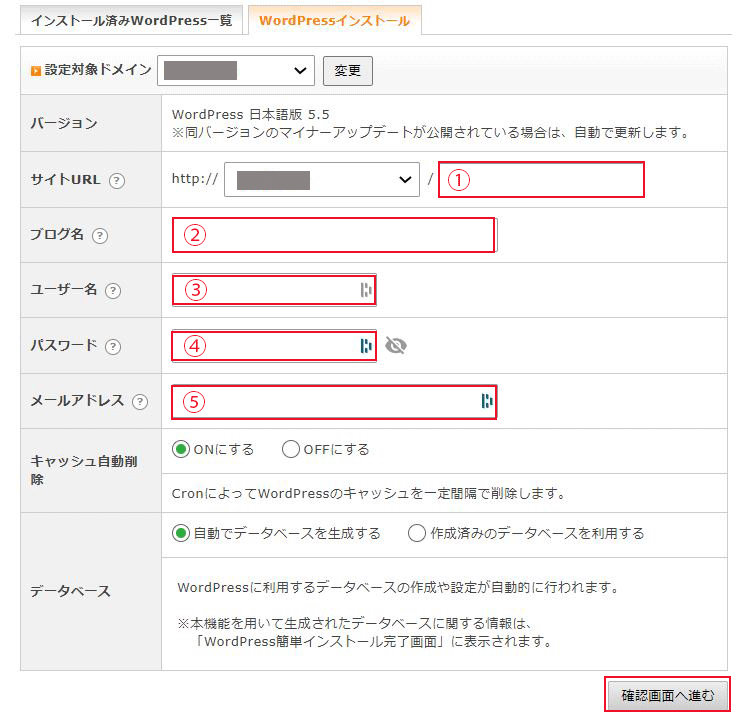
- 通常は特に記入する必要はありません。
- つけたいブログ名を記入しますが、後でも変更できます。
- ユーザー名は半角英数文字と使える記号のみで記入します。後から変更できませんから慎重に考えましょう。
- 設定したいパスワードを記入します。後から変更できませんから慎重に考えましょう。
- メールアドレスを記入します。
確認画面が開きますので、間違いないことを確認して右下の『インストールする』をクリックします。
しばらく待つと、インストールが終わり「WordPressのインストールが完了しました。」と表示されれば完了です。くれぐれも、ここで設定したユーザー名とパスワードはメモするなどしてしっかり控えておいてください。忘れてしまうと、WordPressにログインできなくなってしまいます!
次はWordPressインストール後にやっておくべき初期設定についてです。














